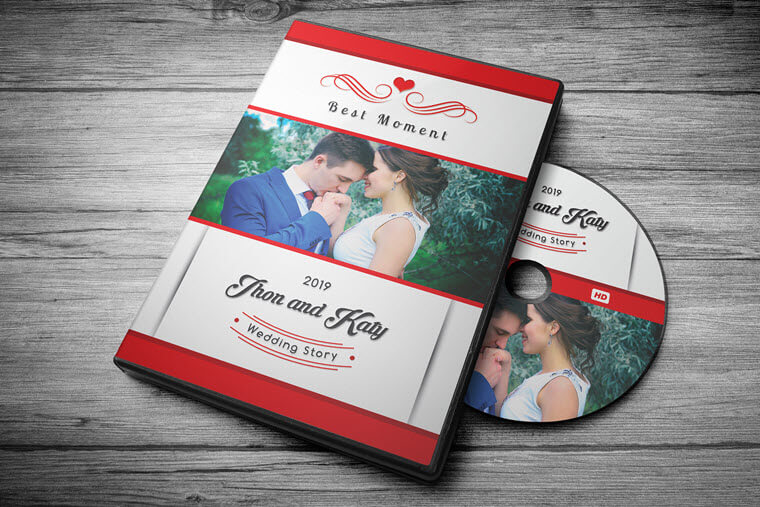結婚式のDVDは、再生するビデオディスクになります 結婚式で 通常は10分間のスライドショーで、あなたとあなたの大切な人の様々な写真やビデオが含まれ、どのように出会い、どのように恋に落ちたかがわかります。結婚式のDVDは、あなたが作るビデオディスクでもあります。 結婚式の後 結婚式のビデオ撮影を結婚式のビデオグラファーに依頼した場合は、ビデオクリップを DVD ディスクに書き込み、そのディスクを素敵な結婚式 DVD ケースに入れて、大切な人にプレゼントすることができます。結婚式ビデオの記念品を贈れば、きっと喜んでくれるでしょう。
結婚式の DVD を書き込むには、結婚式の写真と結婚式のビデオの両方を空の DVD ディスクに追加できる DVD 作成ツールが必要です。また、結婚式の DVD テンプレートがいくつか組み込まれているのが最適です。
Windows と Mac でビデオと写真をウェディング DVD に書き込む
最高のウェディングDVDクリエーター
結婚式のDVDを作成するための推奨ソフトウェアをご紹介します。
BlurayVid DVD クリエイター
は、最も手間のかからない DVD 書き込みソフトウェアです。DVD プレーヤーで再生可能な記録可能/再書き込み可能な DVD ディスクに写真やビデオを追加できます。追加した写真は、さまざまなトランジション効果を備えたスライドショー ビデオ クリップに自動的になります。バックグラウンド ミュージックとトランジションをカスタマイズできます。DVD メニューを作成するときに、選択できるウェディング テーマのテンプレートがいくつかあります。もちろん、バックグラウンド イメージ/音楽をコンピューター上のファイルに置き換えることもできます。
無料ダウンロード
無料ダウンロード
結婚式の DVD を焼く手順
ステップ1. BlurayVid DVD Creatorをダウンロードする
BlurayVid DVD Creator を Windows または Mac にダウンロードしてインストールします。
ステップ2.「DVDビデオディスクの作成」を選択する
BlurayVid DVD Creator を起動します。結婚式のビデオ DVD またはスライドショー DVD を書き込むには、最初のボックス (DVD ビデオ ディスクの作成) を選択する必要があります。このプログラムでは、ビデオの編集、ISO から DVD への書き込み、データ ディスクの書き込み、CD の書き込み、結婚式の DVD から別の空の DVD へのコピーなど、他にも多くのことができます。

ステップ3. 結婚式のビデオや画像を追加する
➕をクリックするか、たくさんのビデオや写真を作成者にドラッグアンドドロップするだけです。

ステップ4. 必要に応じて結婚式のビデオを編集する
ビデオを選択して編集アイコンをクリックすると、ウィンドウがポップアップ表示されます。スライドショーを編集している場合は、スライドショー メーカー ウィンドウを使用して、写真を適切な順序に並べたり、トランジション効果を調整したり、テキストを追加したり、バックグラウンド ミュージックをカスタマイズしたりできます。各写真を簡単に編集し、ローカルからバックグラウンド ミュージックを追加できます。ビデオを編集している場合は、ビデオ エディター ウィンドウがポップアップ表示され、トリミング、トリミング、ビデオ効果の調整などを行うことができます。

ステップ5. ウェディングDVDメニューをカスタマイズする
メニュータブに移動します。ここは、ウェディングテンプレートを選択してカスタマイズする場所です。テキスト、サムネイル、フレーム、背景画像、音楽はすべてカスタマイズできます。

ステップ6. プレビューし、空のDVDを挿入して書き込む
結果を確認するには、「プレビュー」タブに移動します。結果に満足したら、DVD ディスクをコンピューターに挿入し、「書き込み」タブの「書き込み」ボタンをクリックします。
ヒント: 変更が必要な場合に備えて、プロジェクトをコンピューターに保存できます。

読んでいただきありがとうございます。
BlurayVid DVD クリエイター
最高の思い出をディスクに焼きましょう!
無料ダウンロード
無料ダウンロード